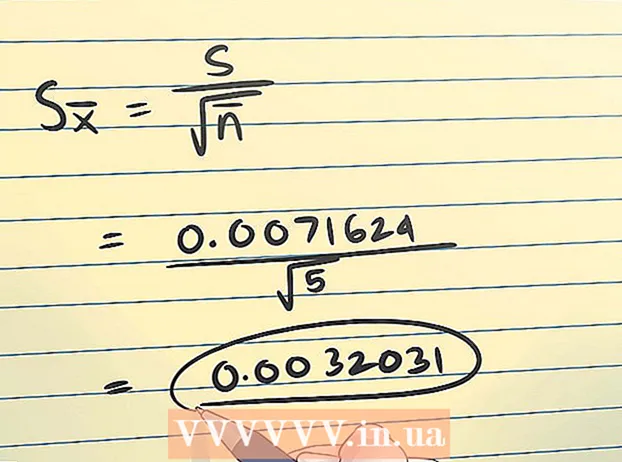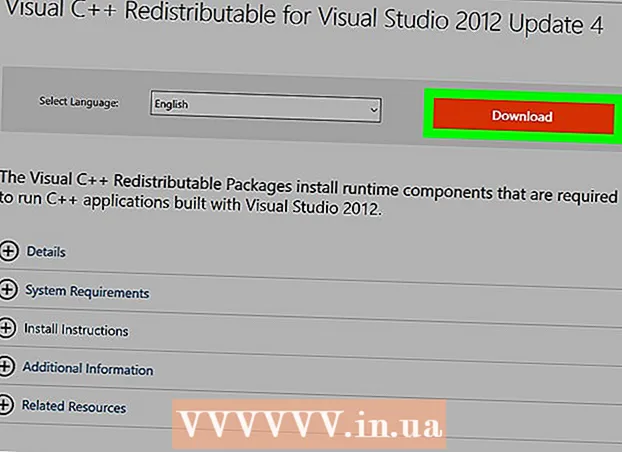نویسنده:
Bobbie Johnson
تاریخ ایجاد:
5 ماه آوریل 2021
تاریخ به روزرسانی:
1 جولای 2024

محتوا
با استفاده از برنامه بارگیری ویدیوی RealPlayer ، می توانید فیلم های مورد علاقه خود را از صدها سایت مختلف بارگیری کنید. این سایت ها شامل StupidVideos.com ، DailyMotion.com ، CollegeHumor.com ، Atom.com ، FunnyOrDie.com و بسیاری دیگر است.
هر فرمت فایل ویدئویی که می خواهید ، از جمله mp4 ، wmv و avi را پخش می کند. RealPlayer همچنین به شما امکان می دهد هر فرمت ویدیویی را تبدیل و پخش کنید. کاملاً رایگان است و استفاده از آن آسان است. و نحوه بارگیری فیلم ها با استفاده از این برنامه را به شما نشان خواهیم داد.
مراحل
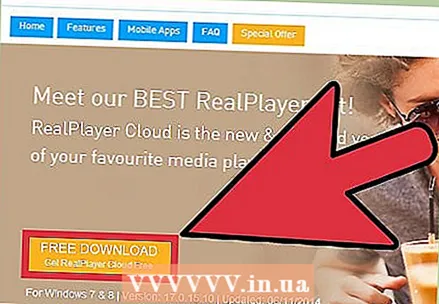 1 آخرین نسخه رایگان RealPlayer را بارگیری کنید. به RealPlayer.com بروید و روی دکمه نارنجی در بالای صفحه کلیک کنید.
1 آخرین نسخه رایگان RealPlayer را بارگیری کنید. به RealPlayer.com بروید و روی دکمه نارنجی در بالای صفحه کلیک کنید. 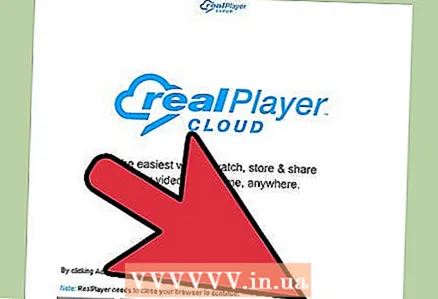 2 برنامه را نصب کن. در رایانه خود ، روی دکمه سمت چپ ماوس بر روی فایل .exe نصب دوبار کلیک کنید. در حین نصب ، باید موافقت نامه های کاربر را پذیرفته و چندین گزینه دیگر را برای نصب انتخاب کنید (به عنوان مثال ، نوار ابزار که مسئول پیش بینی آب و هوا است).
2 برنامه را نصب کن. در رایانه خود ، روی دکمه سمت چپ ماوس بر روی فایل .exe نصب دوبار کلیک کنید. در حین نصب ، باید موافقت نامه های کاربر را پذیرفته و چندین گزینه دیگر را برای نصب انتخاب کنید (به عنوان مثال ، نوار ابزار که مسئول پیش بینی آب و هوا است). - در سیستم عامل Mac ، فایلهای Real Player را به پوشه Applications یا پنجره نصب بکشید. هنگامی که برای اولین بار RealPlayer را راه اندازی می کنید ، یک مجوز مجوز برای تأیید به شما ارائه می دهد. برای ادامه روی "پذیرش" کلیک کنید. فرمت هایی را انتخاب کنید که می خواهید RealPlayer پخش کننده پیش فرض شما باشد.
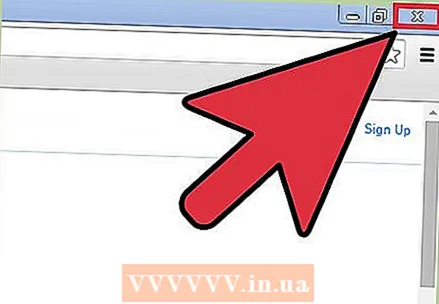 3 مرورگر خود را ببندید. در اواخر نصب ، از شما خواسته می شود که مرورگر خود را ببندید تا ویژگی بارگیری ویدئو با یک کلیک را به درستی نصب کنید. مطمئن شوید مرورگر خود را ببندید زیرا بعداً به این گزینه نیاز خواهید داشت.
3 مرورگر خود را ببندید. در اواخر نصب ، از شما خواسته می شود که مرورگر خود را ببندید تا ویژگی بارگیری ویدئو با یک کلیک را به درستی نصب کنید. مطمئن شوید مرورگر خود را ببندید زیرا بعداً به این گزینه نیاز خواهید داشت. 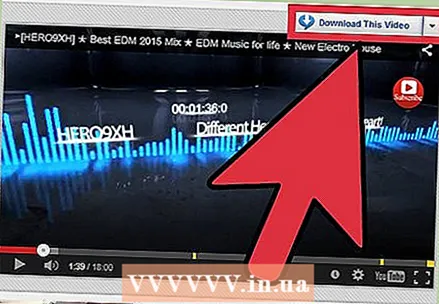 4 مرورگر خود را دوباره باز کنید. ویدیویی را که می خواهید به کتابخانه RealPlayer اضافه کنید پیدا کنید.
4 مرورگر خود را دوباره باز کنید. ویدیویی را که می خواهید به کتابخانه RealPlayer اضافه کنید پیدا کنید. - در رایانه خود ، موشواره خود را روی ویدیو نگه دارید تا پنجره باز شده "بارگیری این ویدیو" در گوشه سمت راست بالای ویدیو ظاهر شود.
- روی "بارگیری این ویدیو" کلیک کنید تا برنامه آن را در کتابخانه خود بارگیری کند.
- در دستگاه Mac ، منتظر بمانید تا بارگیری ویدیو به پایان برسد. سپس بر روی پنجره بارگیری RealPlayer کلیک کنید و ویدیوی در حال پخش در آن ظاهر می شود. با کلیک روی دکمه بارگیری می توانید این ویدیو را خودتان بارگیری کنید.
- وقتی روی بارگیری ویدیو کلیک می کنید ، در کتابخانه شما ذخیره می شود.
نکات
- برای کیفیت پخش بهتر به دنبال فیلم هایی با وضوح بالا باشید
- از همه بهتر ، سایت Youtube با این برنامه سازگار است.
هشدارها
- مراقب آنچه که پمپ می کنید باشید. سرقت ویدئوهای دارای حق چاپ مجازات قانونی دارد.